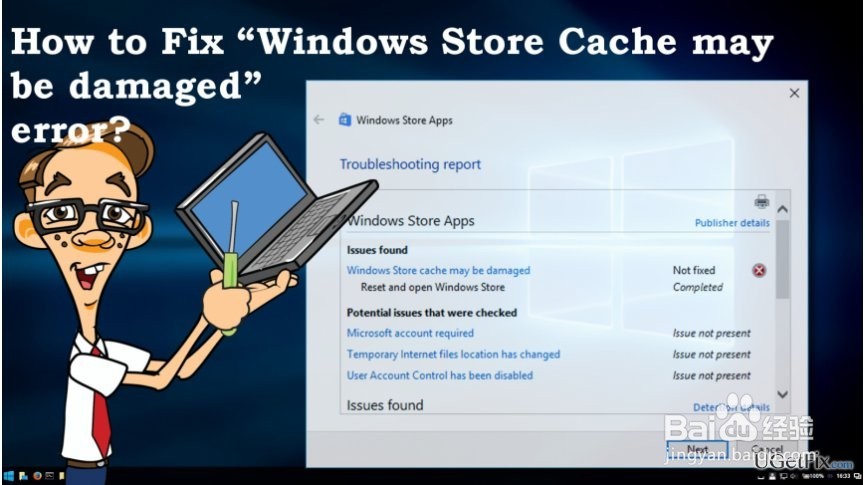如何修复“Windows Store Cache可能已损坏”?
1、Windows应用商店是Windows操作系统最重要的部分之一,每天都有数百万台Windows 10访问。不幸的是,但微软爱好者在尝试从中下载/安装/启动应用程序时会发生数十甚至数百个Windows应用商店错误。在“Windows应用商店的高速缓存可能会被损坏”的错误可能是最常见的了出来。

2、通常,它会在下载或更新应用程序时出现,对于运行新Windows 10 S版本的用户而言,这可冷讨能是一个致命错误,该版本允许运行仅从Windows应用商店下载的应用程序。错误消息本身 - 损坏的Windows应用商店缓存明确指出了此错误的罪魁祸首。

3、因此,重置Windows应用商店以解决问题并检查是否有帮助够愁是有利的。但是,如果重置商店了修复“Windows Store Cache可能已损坏”,我们建议您修改Windows Store缓存文件夹或重新安装Windows应用商店应用。由于这些修复需要一些特定的知识,我们将在下面提供说明。关新舍

4、提示:在执行以下任何修复之前,我们建议您运行Windows应用商店故障排除程序。此工具可能会识别“Windows Store Cache可能已损坏”错误的罪魁祸首,并提供有关它的更多技术信息。
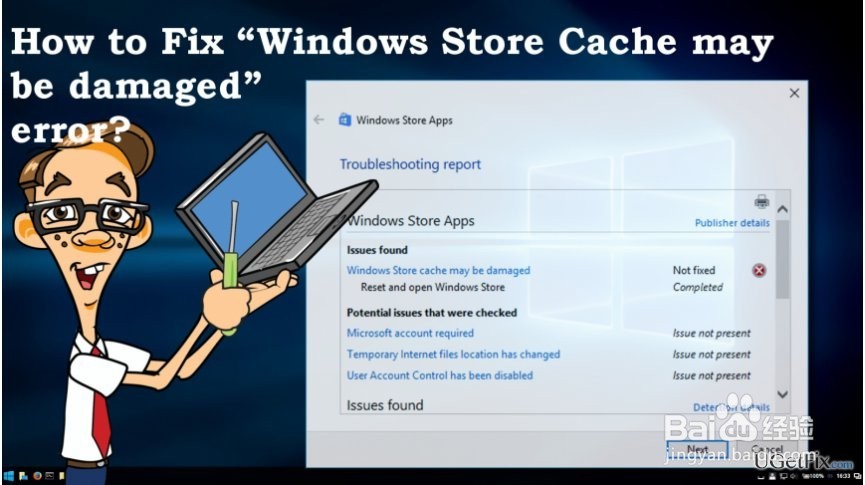
1、解决方案1.重置Windows应用商店
按“Windows键+ R”键入“C:\ Windows \ System32”(不带引号)并按“Enter”。(C:代表根驱动程序,如果需要,请更改字母)。
在System32文件夹中找到“WSReset.exe”应用程序。
右键单击它并选择“以管理员身份运行”。
在UAC窗口中按“是”并关闭所有内容。
重新启动Windows应用商店应用并尝试下载所需的应用。

2、解决方案2.重命名Windows Store Cache文件夹
按“Windows键+ R”,键入“C:\ Users \\ AppData \ Local \ Packages \ Microsoft.WindowsStore_8wekyb3d8bbwe \ LocalState”(不带引号)并按“Enter”。注意:用您的字母替换C:根驱动器和您的用户帐户名称。
访问LocalState文件夹后,查找Cache文件夹。
如果找到它,请将其重命名为“Cache.old”。
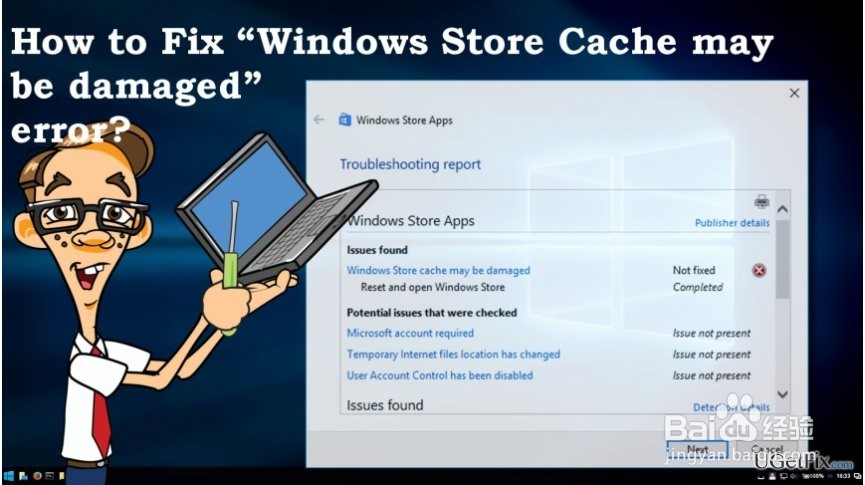
3、然后右键单击LocalState文件夹中的空白区域并选择“新建” - >“文件夹”。
将其命名为“Cache”并关闭文件资源管理器。
重新启动PC,然后运行Windows Apps Troubleshooter。
如果它发现Windows Store缓存仍然损坏,则应自动修复它。
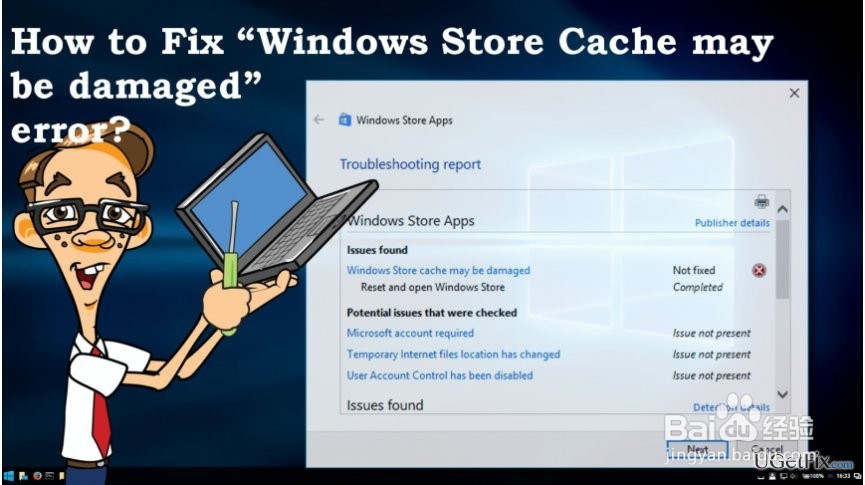
4、解决方案3.重新安装Windows应用商店
单击“Windows键+ R”,键入“PowerShell”(不带引号),然后按“Enter”。
右键单击搜索结果,然后选择“以管理员身份运行”。
输入“Get-Appxpackage -Allusers”并按“Enter”。
找到“Windows Stor”e条目并复制包名称。为此,请标记它并按“Ctrl + C”。
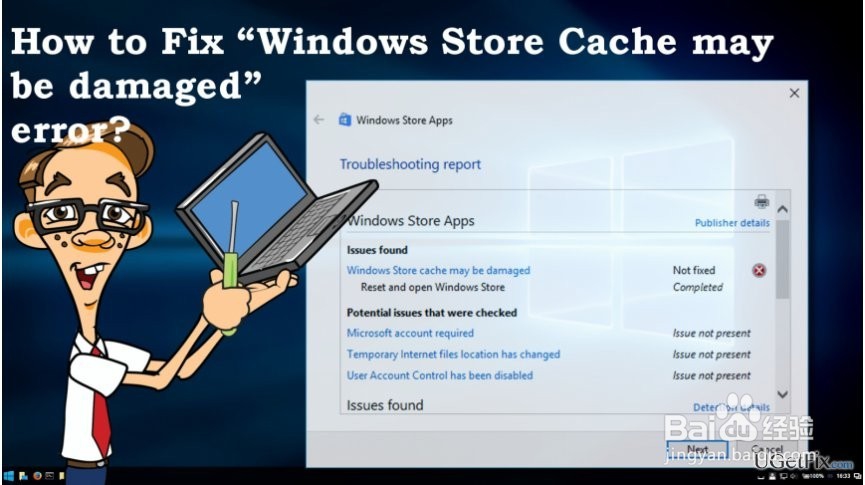
5、之后,键入Add-AppxPackage -register“C:\ Program Files \ WindowsApps \”-DisableDevelopmentMode命令。注意:按“Ctrl + V”将PackageFullName替换为Windows Store软件包名称。此外,代替C:键入系统根驱动程序的字母。
如上所述,使用管理权限重新打开PowerShell。
粘贴Add-AppxPackage -register“C:\ Program Files \ WindowsApps \”-DisableDevelopmentMode命令并按“Enter”。
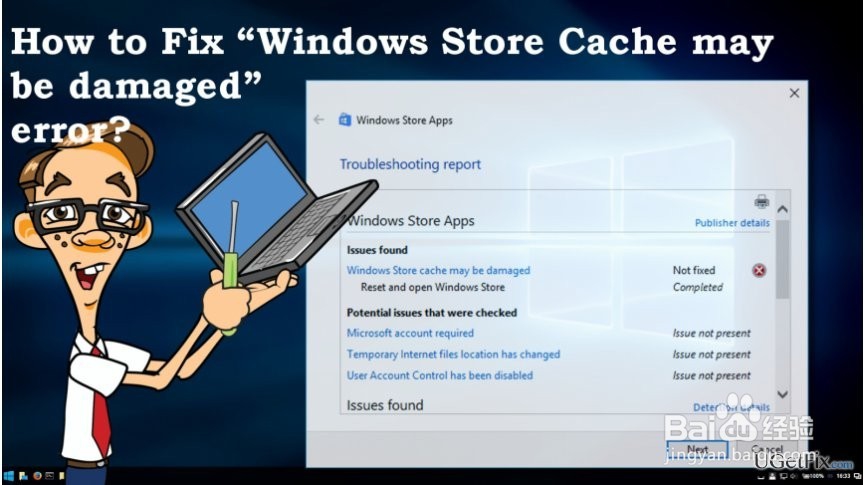
6、最后,重启系统以执行所有更改。
如果上面列出的步骤都没有帮助修复Windows 10上的“Windows Store Cache可能已损坏”错误,我们可以提供的最后几件事是卸载/重新安装有问题的应用程序或使用Reimage,RegCure Pro或另一种优化工具,用于检查整个PC的状况。